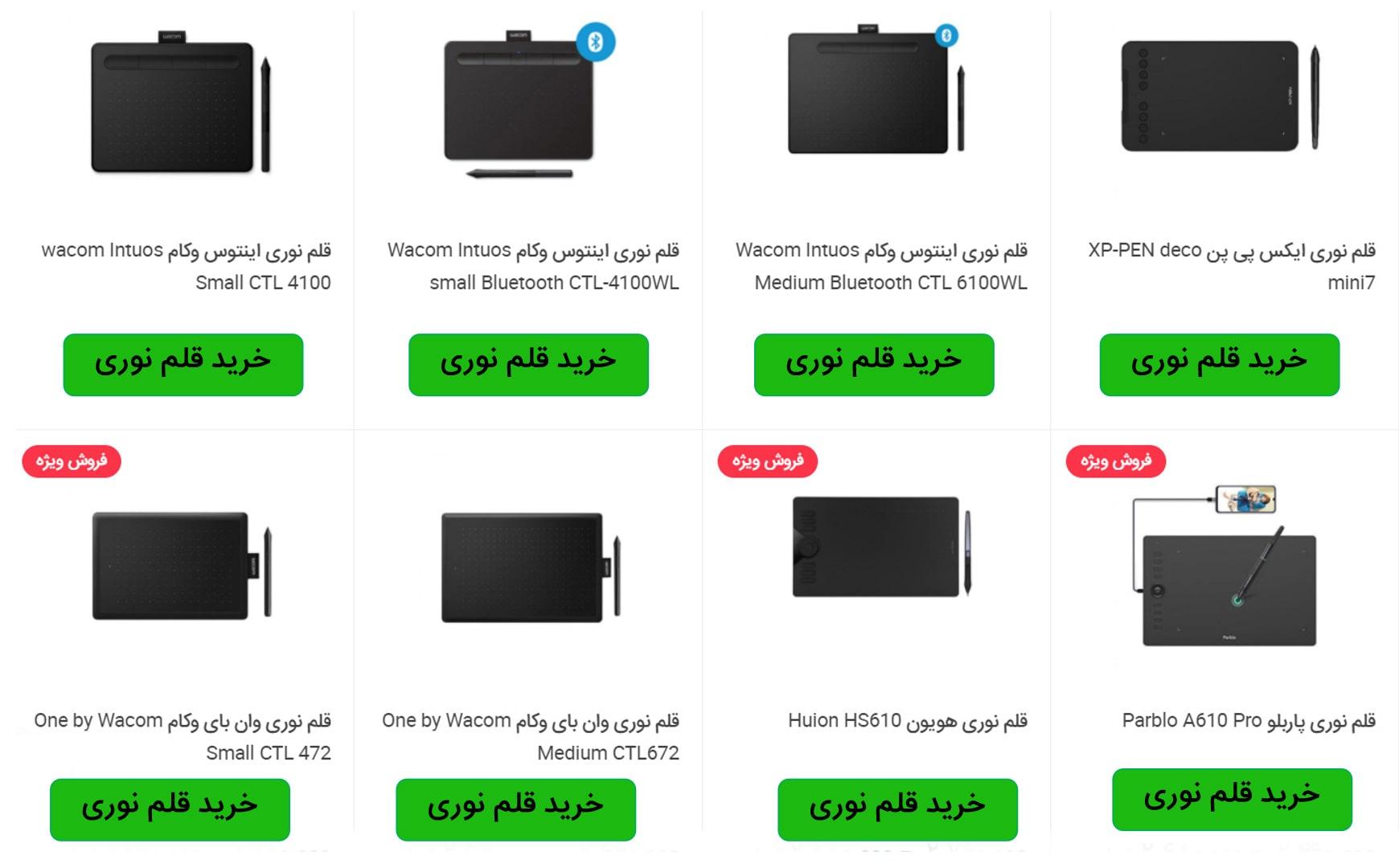آموزش نحوه نوشتن با قلم نوری در آفیس
تکنیک ها
 ما هر لحظه در روزگار فناوری و اطلاعات شاهد افزایش استفاده از گجتهای کاربردی آن هستیم. قلم نوری pen tablet یا قلم دیجیتال یکی از پرکاربردترینهاست. قلم نوری مورد توجه افراد در حوزههای مختلف است. طراحان گرافیست، نقاشان سبک دیجیتال، مدرسین حضوری و از راه دور، برگزارکنندگان انواع وبینار، مدیران و بازاریابان، اساتید دانشگاهی، دانشآموزان و دانشجویان همگی به نحوی میتوانند با چنین ابزاری سر و کار داشته باشند.
ما هر لحظه در روزگار فناوری و اطلاعات شاهد افزایش استفاده از گجتهای کاربردی آن هستیم. قلم نوری pen tablet یا قلم دیجیتال یکی از پرکاربردترینهاست. قلم نوری مورد توجه افراد در حوزههای مختلف است. طراحان گرافیست، نقاشان سبک دیجیتال، مدرسین حضوری و از راه دور، برگزارکنندگان انواع وبینار، مدیران و بازاریابان، اساتید دانشگاهی، دانشآموزان و دانشجویان همگی به نحوی میتوانند با چنین ابزاری سر و کار داشته باشند.
اینکه قلم نوری چیست و چه کاربردی دارد؟ به طور مفصل در این لینک برای شما کاربران عزیز قابل مشاهده است. در این متن قصد داریم به کاربرد قلم نوری در مجموعه نرمافزاری آفیس Office Microsoft بپردازیم. امروزه یک ارائه بینظیر، تدریس آنلاین با متد روز و یا یادداشتبرداری از کلاسهای درسی حال و هوایی تکنولوژیک به خودش گرفته است. با قلم نوری چطور در آفیس کار کنیم؟ آیا به کار من میآید؟ در این متن به برخی سوالات شما پاسخ خواهیم دارد.
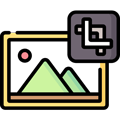 اینکه قلم نوری از چه فناوری باشد یا سطح کیفی آن در چه حد و اندازههایی باشد، چندان تفاوتی در این موضوع نخواهد داشت. از آنجایی که شما با مجموعه نرمافزاری گرافیکی سر و کار نخواهید داشت، یک قلم نوری ارزان قیمت اما مطلوب نظیر Genius EasyPen I-405X یا XP-Pen G640 کار را برای شما به خوبی انجام میدهد. مدل قلم نوری pen tablet به دیگر کارهایی که ممکن است با آن انجام دهید، بستگی دارد.
اینکه قلم نوری از چه فناوری باشد یا سطح کیفی آن در چه حد و اندازههایی باشد، چندان تفاوتی در این موضوع نخواهد داشت. از آنجایی که شما با مجموعه نرمافزاری گرافیکی سر و کار نخواهید داشت، یک قلم نوری ارزان قیمت اما مطلوب نظیر Genius EasyPen I-405X یا XP-Pen G640 کار را برای شما به خوبی انجام میدهد. مدل قلم نوری pen tablet به دیگر کارهایی که ممکن است با آن انجام دهید، بستگی دارد.
خب حتماً با مجموعه نرمافزار آفیس آشنایی دارید؛ اما اجازه بدهید یک معرفی اجمالی از آن ارائه کنیم تا بعد از آن به نحوه کار با قلم نوری در این مجموعه نرمافزاری آشنایی پیدا کنیم. با دیدنگار همراه باشید. آماده یک آموزش حرفهای و کاربردی هستید؟
مجموعه نرمافزاری آفیس Office Microsoft
 مایکروسافت آفیس یا همان آفیسِ معروف، یکی از پرکاربردترین نرمافزارهاست. با وجود چندین نرمافزار، این مجموعه یک اداره یا سازمان بزرگ را از وجود کاغذ بینیاز میکند. این نرمافزار آگوست سال 1988 میلادی توسط بیل گیتس Bill Gates معرفی شد. نسخه اول آن فقط از Word، Excel و PowerPoint تشکیل میشد. آخرین نسخه، آفیس 2021 است که در اواخر سال 2021 میلادی منتشر شد.
مایکروسافت آفیس یا همان آفیسِ معروف، یکی از پرکاربردترین نرمافزارهاست. با وجود چندین نرمافزار، این مجموعه یک اداره یا سازمان بزرگ را از وجود کاغذ بینیاز میکند. این نرمافزار آگوست سال 1988 میلادی توسط بیل گیتس Bill Gates معرفی شد. نسخه اول آن فقط از Word، Excel و PowerPoint تشکیل میشد. آخرین نسخه، آفیس 2021 است که در اواخر سال 2021 میلادی منتشر شد.
فلسفه وجودی قلم دیجیتال که قرار است به نحوه کار آن در این نرمافزار بپردازیم هم به این کاهش استفاده از کاغذ میل دارد. این مجموعه نرمافزاری شامل چند نرمافزار است:
- وُرد Word پراستفادهترین واژهپرداز برای نوشتن متن
- اِکسِل Excel برای محاسبات ریاضی، آماری و ترسیم نمودار
- پاورپوینت PowerPoint برای ارائه محصولات و یا خدمات و تدریس
- اوتلوک Outlook برای مدیریت ایمیل
- واننوت OneNote برای یادداشت برداری
- واندرایو OneDrive سرویس برای ذخیره و به اشتراکگذاری فایل
- شیرپوینت SharePoint مدیریت اسناد و سفارشیسازی دادهها
- تیمز Teams پلتفرم ارتباط و همکاری
- یامر Yammer برای ارتباطات سازمانی
 همانطور که مشخص است آفیس یک اداره تمام عیار با کارمندانِ قدرتمند است. شما بسته به هدفی که دارید میتوانید با هر یک از این موارد کار کنید. میتوان گفت پرکاربردترینها همان سه مورد اول هستند. در این متن هم به کاربرد قلم نوری در این نرمافزارها خواهیم پرداخت. اما نگاهی کوتاه هم به قلم نوری داشته باشیم.
همانطور که مشخص است آفیس یک اداره تمام عیار با کارمندانِ قدرتمند است. شما بسته به هدفی که دارید میتوانید با هر یک از این موارد کار کنید. میتوان گفت پرکاربردترینها همان سه مورد اول هستند. در این متن هم به کاربرد قلم نوری در این نرمافزارها خواهیم پرداخت. اما نگاهی کوتاه هم به قلم نوری داشته باشیم.
قلم نوری و کاربردهای متنوع آن
 تصور کنید که قرار است به عنوان مدیر برای کارمندان خود یک جلسه توجیهی برگذار کنید. صرفاً حرف زدن نمیتواند آنچه که در سر شما در مورد مجموعه در جریان است را به اشتراک بگذارد.
تصور کنید که قرار است به عنوان مدیر برای کارمندان خود یک جلسه توجیهی برگذار کنید. صرفاً حرف زدن نمیتواند آنچه که در سر شما در مورد مجموعه در جریان است را به اشتراک بگذارد.
استفاده از تصویر، هایلایت کردن نوشتهها و ترسیم نمودار و اشاره به مواردی که در نظر دارید میتواند هم توجه افراد را جلب کند و هم به قابل فهمتر شدن مطلب کمک کنید. شما به همراه کامپیوتر شخصیِ خود یک وایت برد و ماژیک مجازی در اختیار دارید، با این تفاوت که دست شما در انتخاب رنگ و دیگر موارد باز است.
قلم دیجیتال میتواند این کار را با جذابیت خاصی برای شما سر و شکل دهد. کار با آن آسان است و تخصص خاصی نیاز ندارد. هرچه بیشتر با آن کار کنید، سرعت شما و خلاقیت شما افزایش مییابد.
قلم نوری انواع مختلفی دارد که میتوان آنها را به دو دسته کلی تقسیم کرد: قلم نوری با صفحه نمایش و بدون صفحه نمایش. برای کار با مجموعه آفیس، داشتن یک قلم نوری بدون صفحه نمایش کفایت میکند. همچنین قلم نوری یا تبلت گرافیکی ویژگیهایی دارد که برای برخی حیاتی است. به عنوان مثال برخی طراحان گرافیست انتظار دارند که قلم به زاویه حساس باشد. شما در حین کار با قلم واقعی متوجه میشوید که زاویهای که با آن روی کاغذ فرود میآیید در اثری که به جا میماند متفاوت است.
 کار شما با یک قلم نوری یا تبلت گرافیکی بدون صفحه نمایش، نهایتاً با کمتر از حدود 50 دلار راه میافتد. شما میتوانید علاوه بر کار با نرمافزارهای آفیس، میتوانید با نرمافزارهای گرافیکی هم سر و کار داشته باشید. به عنوان چند پیشنهاد:
کار شما با یک قلم نوری یا تبلت گرافیکی بدون صفحه نمایش، نهایتاً با کمتر از حدود 50 دلار راه میافتد. شما میتوانید علاوه بر کار با نرمافزارهای آفیس، میتوانید با نرمافزارهای گرافیکی هم سر و کار داشته باشید. به عنوان چند پیشنهاد:
- قلم نوری ایکس پی پن XP-Pen Deco Fun XS CT430 با سطح حساسیت به فشار عالی 8192 و سازگار با انواع سیستم عامل حتی اندروید
- قلم دیجیتال وان بای وکام One By Wacom Small CTL 472 به عنوان اقتصادیترین برند پرچم دار با سطح حساسیت به فشار 2048
- تبلت گرافیکی جنیوس Genius EasyPen I-405X از ارزانترینهای قابل اعتماد
همانطور که میدانید طبق سنت مقالات دیدنگار یادآوری میکنیم که برای خرید هر یک مدلهایی که در متن به آن اشاره میکنیم، میتوانید وارد سایت دیدنگار شوید. سپس به دسته خرید و قیمت انواع قلم نوری برای تدریس و طراحی بروید و پس از بررسی و مشاوره با فروشندگان بهترین گزینه را خریداری کنید.
کار با قلم نوری در آفیس
 همانطور که گفتیم از مهمترین و پرکاربردترین ابزارهای آفیس: وُرد Word، اکسل Excel و پاورپوینت PowerPoint است. نکتهای که باید به آن دقت کنید این است که بهتر است از نسخهای استفاده کنید که در آن Draw را داشته باشید تا به بهترین نحو از داشتن یک قلم دیجیتال و کار با آفیس لذت ببرید. در دیگر نسخهها این قابلیتها تا این حد توسعه یافته نیست.
همانطور که گفتیم از مهمترین و پرکاربردترین ابزارهای آفیس: وُرد Word، اکسل Excel و پاورپوینت PowerPoint است. نکتهای که باید به آن دقت کنید این است که بهتر است از نسخهای استفاده کنید که در آن Draw را داشته باشید تا به بهترین نحو از داشتن یک قلم دیجیتال و کار با آفیس لذت ببرید. در دیگر نسخهها این قابلیتها تا این حد توسعه یافته نیست.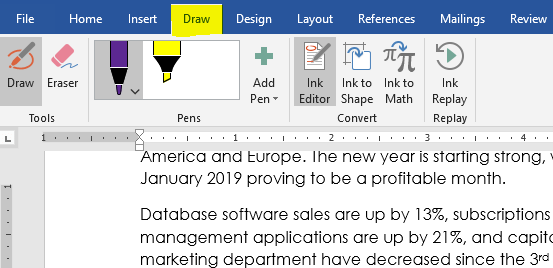
تَب Draw در نرمافزار ورد Word که در اِکسل و پاورپوینت هم وجود دارد
اگر این تَب در نرمافزار شما موجود نبود باید نسخه خود را بروزرسانی کنید. برای اطمینان از این موضوع روی یک بخش خالی از نوار ابزار خود کلیک کنید. سپس customize the Ribbon را انتخاب و Draw را فعال کنید.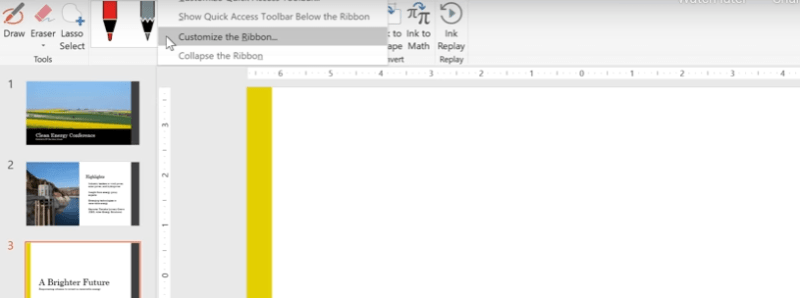
فعالسازی Draw در نرمافزارهای آفیس در صورت وجود
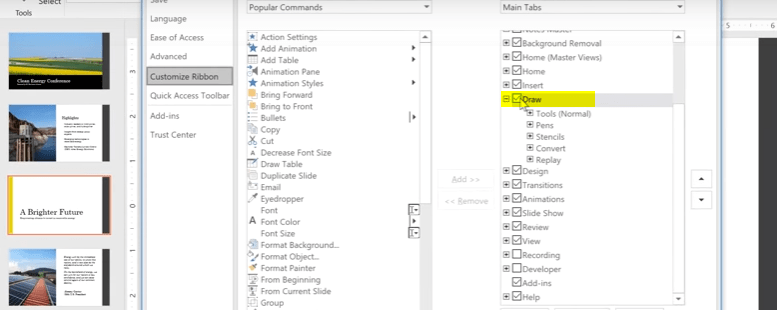
اضافه کردن Draw به نرمافزارهای مجموعه آفیس
خب چه کارهایی میتوانیم در ورد آفیس با قلم نوری انجام دهیم؟ در ادامه به این سرفصل خواهیم پرداخت.
قلم نوری و نرمافزارهای آفیس
 با استفاده از قلم نوری یا همان تبلت گرافیکی، میتوان در نرمافزار وُرد Word، اکسل Excel و پاورپوینت PowerPoint نوت اضافه کرد، شکل shapes کشید، تکست اضافه کنید و یا هایلایت کنید و از علائم استفاده کنید.
با استفاده از قلم نوری یا همان تبلت گرافیکی، میتوان در نرمافزار وُرد Word، اکسل Excel و پاورپوینت PowerPoint نوت اضافه کرد، شکل shapes کشید، تکست اضافه کنید و یا هایلایت کنید و از علائم استفاده کنید.
به طور کلی در این مجموعه نرمافزاری از مداد، خودکار و هایلایتر یا همان ماژیک هایلایت برخوردار هستیم. همچنین میتوان از طریق Add Pen، به اضافه کردن قلمهای دیگر اقدام کنیم.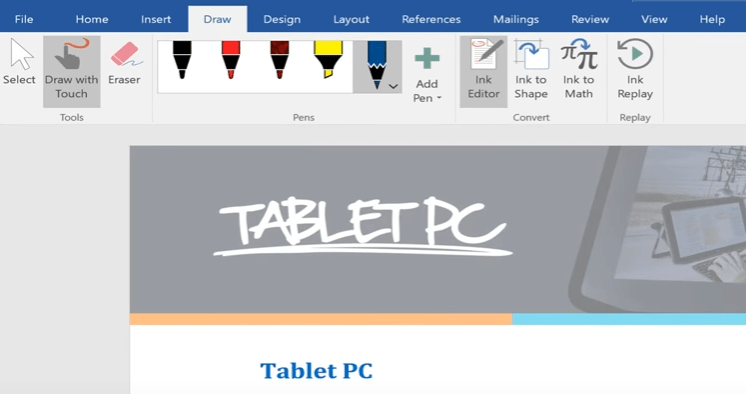
با یک قلم نوری با انواع قلم در مجموعه آفیس کار کنید
شما میتوانید با کلیک روی فلش در هر قلم، ضخامت، رنگ و الگوی خطی که میکشید را به دلخواه مشخص کنید.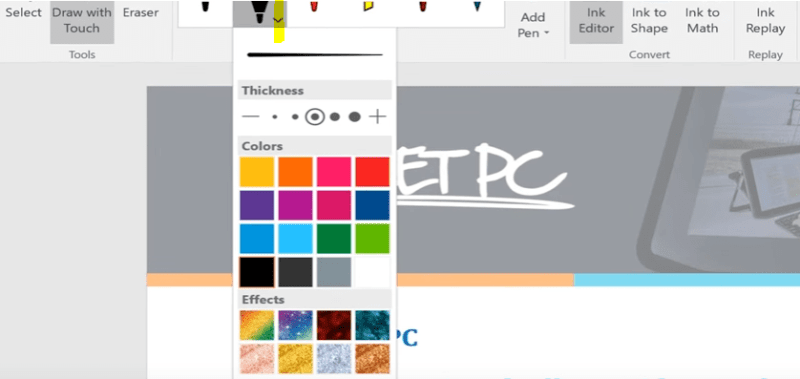
تغییر مشخصات قلم در نرمافزارهای آفیس
فرض کنید مدیر یا کارمند بخشی هستید که نیاز به امضای اسناد مطرح است. شما با در اختیار داشتن یک قلم نوری استاندارد و انتخاب رنگ و ضخامت قلم مورد نظر خود، مثل حرفهایها اسناد خود را امضا کنید. در واقع شما میتوانید با فایل وُرد یا دیگر مجموعه آفیس مثل یک کاغذ عمل کنید که توان دخل و تصرف در آن را خواهید داشت.
ما روز به روز شاهد ظهورِ سازمانها و استارتآپهایی هستیم که بر پایه فناوری شکل میگیرند. آنها به آینده خیره هستند.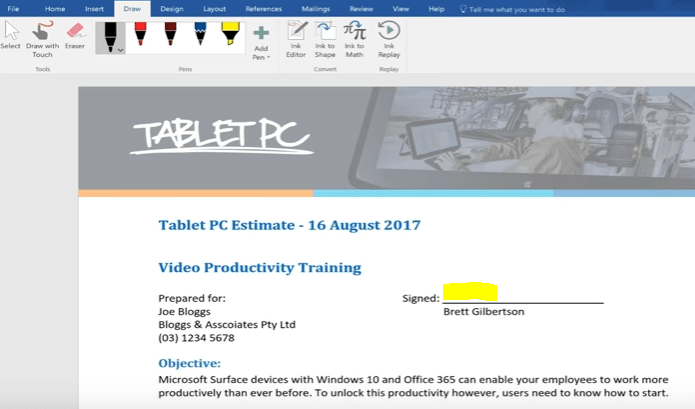
امضای اسناد با قلم نوری در نرمافزارهای آفیس
یکی دیگر از امکاناتی که در تَب Draw در اختیار کاربران است، Ink Editor است. این بخش کاربردهایی دارد که کار شما را روانتر و سریعتر پیش خواهد برد. به عنوان مثال با انتخاب این گزینه شما قادر خواهید بود که دور یک بخش از متن بدون دخالت موس خط بکشید تا انتخاب شود و روی آن یک خط افقی شبیه به خط زدن بکشید تا پاک شود. این ویژگی فقط در وُرد Word کارایی دارد.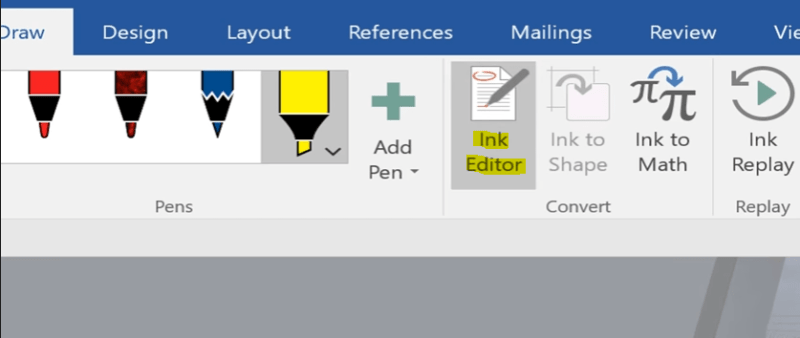
استفاده از Ink Editor در نرمافزار وُرد برای افزایش سرعت ویرایش
تفاوتی ندارد در چه نرمافزاری از مجموعه آفیس هستید. میتوانید روی نمودارهای اکسل Excel هایلایت کنید یا با نشانگر به بخشی از آن اشاره کنید. در جداول بخشی از جدول را هایلایت کنید و به این صورت کار خود را به فناوری بیش از پیش گره بزنید.
یکی دیگر از ابزارها Ink to Shape است که به کاربر اجازه میدهد تا هر شکلی را که به صورت پیشفرض وجود دارد را بکشید و با همان اندازه برای شما بازسازی میکند و به یک شکل بدون نقص بدل میشود. با استفاده از این گزینه و انتخاب قلم مدنظر، یک مثل بکشید و خواهید دید که به یک مثلث با خطوطی صاف بدل میشود. در حال حاضر رسم شکلهای زیر که در تصویر میبینید برای شما ممکن است.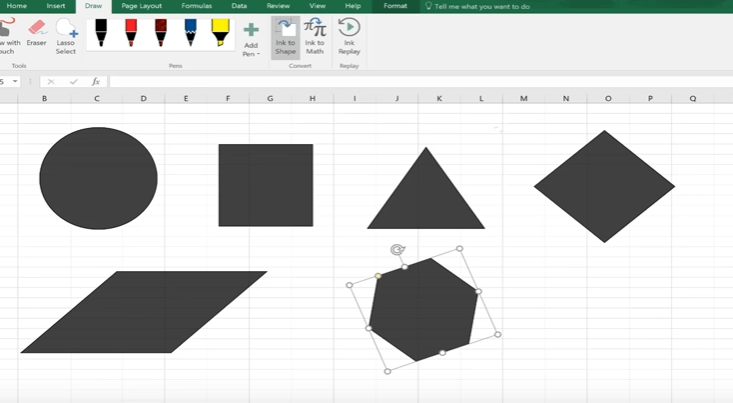
رسم شکلهای مختلف با قلم نوری و ابزار Ink to Shape در آفیس
در نهایت باید اشارهای به Ink Replay داشته باشیم. در صورتی که چیزی روی صفحه بکشید یا بنویسید و روی این تَب کلیک کنید، شاهد یک ویدیو کوتاه از حرکت قلم خواهید بود.
میتوانید فرمولهای پیشفرض را با استفاده از Math Input کنترل به صورت تایپی در آورید. سرعت کاری شما به طرز قابل توجهی افزایش خواهد داشت.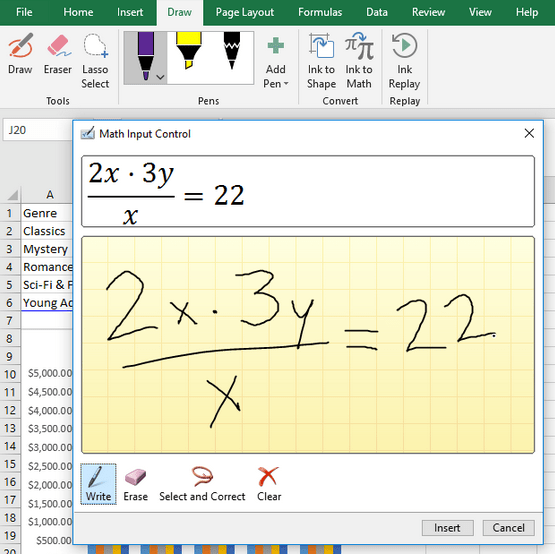
قلم نوری و امکان فرمول نویسی به صورتی آسان و سریع در آفیس
قلم نوری یعنی یک جا مدادی پر از خودکار، مداد و ماژیک
 قلم نوری کاربردهای متعددی دارد و یکی از آنها نوشتن و شکل کشیدن در مجموعه نرمافزاری آفیس است. نه تنها سرعت کاری شما بالاتر میرود، بلکه امکان دسترسی به ویرایش روی فایلها، میتواند شما را به سطحِ حرفهای از کسب و کارتان سوق دهد. یک جا مدادی پر از رنگها و قلمهای متنوع، که از طرفی نقش موس را هم برای شما بازی خواهد کرد.
قلم نوری کاربردهای متعددی دارد و یکی از آنها نوشتن و شکل کشیدن در مجموعه نرمافزاری آفیس است. نه تنها سرعت کاری شما بالاتر میرود، بلکه امکان دسترسی به ویرایش روی فایلها، میتواند شما را به سطحِ حرفهای از کسب و کارتان سوق دهد. یک جا مدادی پر از رنگها و قلمهای متنوع، که از طرفی نقش موس را هم برای شما بازی خواهد کرد.
معمولاً اکثر قلمهای نوری از دو کلید میانبر هم برخوردار هستند که نقش کلیک چپ و راست موس را بازی میکنند. این کلیدها موجب افزایش سرعت کاری و صرفهجویی در زمان خواهد شد.
شما امکاناتِ متعددی را در اختیار خواهید داشت که میتوانند در پروژههای مختلف به کمک شما آیند. علاوه بر آفیس شما میتوانید در هر نرمافزار گرافیکی یا نوت بردرای دیگری از قلم دیجیتال خود بهرهمند باشید. خبر خوش اینکه برخی حتی به سیستم عامل اندروید هم متصل میشوند که میتواند برای برخی تولیدکنندگان محتوا حیاتی به نظر آید.
بدون شک اگر قلم نوری دارید، برای تمرین دست به کار شدهاید. اما اگر هنوز قلم نوری تهیه نکردهاید، راهنمایی مشاوران ما را فراموش نکنید. هدف و بودجه خود را در نظر بگیرید و بهترین را انتخاب کنید. شما برای انجام چه پروژهای به دنبال مدل قلم نوری هستید؟
چه کسانی در کار با آفیس به قلم نوری نیاز دارند؟
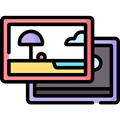 به نظر میرسد ما در حال حرکت به سمتی هستیم که موس کم کم به یک ابزار برای کاربریهای خاصتر تبدیل میشود. در آینده نزدیک شاید تاچ دست و نوک قلم نوری جایگزین این یار قدیمی باشند. به هرحال تفاوتی ندارد، اگر با مجموعه آفیس به هر نحوی درگیر هستید، قلم نوری میتواند به کار شما آید.
به نظر میرسد ما در حال حرکت به سمتی هستیم که موس کم کم به یک ابزار برای کاربریهای خاصتر تبدیل میشود. در آینده نزدیک شاید تاچ دست و نوک قلم نوری جایگزین این یار قدیمی باشند. به هرحال تفاوتی ندارد، اگر با مجموعه آفیس به هر نحوی درگیر هستید، قلم نوری میتواند به کار شما آید.
- مدرسین از راه دور نظیر وبینارها
- مدیران مثلاً برای وب کنفرانس یا ارائه نقشه راه
- بازاریابان برای معرفی محصول یا خدمات
- تولیدکنندگان محتوا برای نمایشِ بهتر مفهوم
- دانشجویان و دانشآموزان برای یادداشت برداری
- کارکنان برای ثبت امضا روی فایلهای دیجیتالی
- پژوهشگران برای ثبت آمار، نوتها و مستند کردن یافتهها
آیا شما تجربهای در کار با قلم نوری در مجموعه آفیس داشتید؟ چه تفاوتی بین کار با قلم نوری و موس وجود دارد؟ آینده این عرصه را چگونه پیشبینی میکنید؟ لطفاً تجربیات و نظرات خود را با دیگران به اشتراک بگذارید. همچنین اگر این مقاله آموزشی را دوست داشتید، آن را برای دوستانتان بفرستید.
پیشنهاد میکنیم این مقاله را بخوانید